有关win10系统设备管理器打不开的操作方法想必大家有所耳闻。但是能够对win10系统设备管理器打不开进行实际操作的人却不多。其实解决win10系统设备管理器打不开的问题也不是难事,小编这里提示两点:1、首先,双击桌面的360安全卫士的快捷方式,打开360安全卫士; 2、打开之后就是这样;;掌握这些就够了。如果还想了解更多详细内容,可继续学习下面关于win10系统设备管理器打不开的操作方法的介绍。
推荐:
1、首先,双击桌面的360安全卫士的快捷方式,打开360安全卫士;
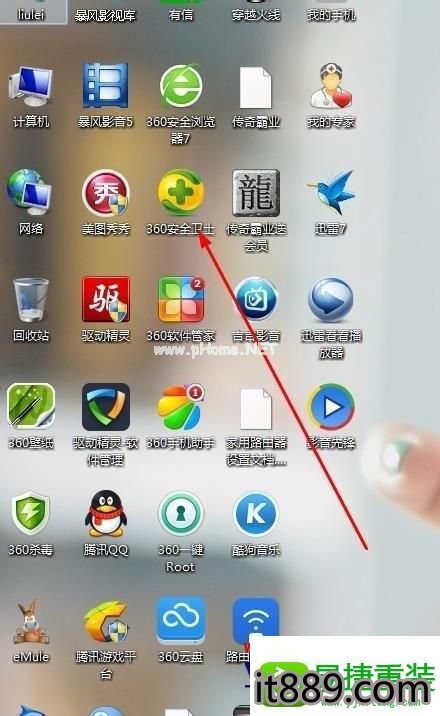
2、打开之后就是这样;
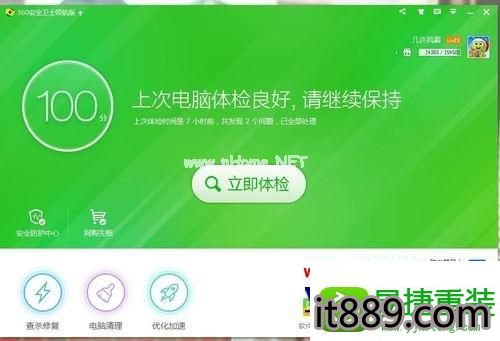
3、我们再点击一下右下角的人工服务;
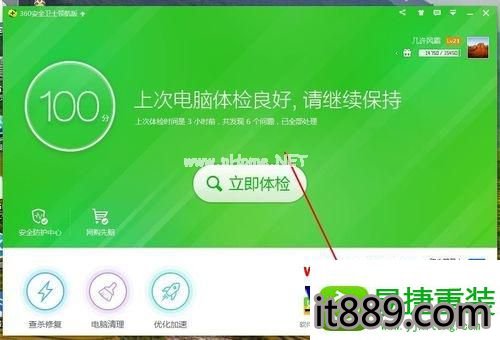
4、点击一下人工服务后,就到了这里,我们选择:热门工具,在框中输入:设备管理器打不开,再点击一下查找方案;
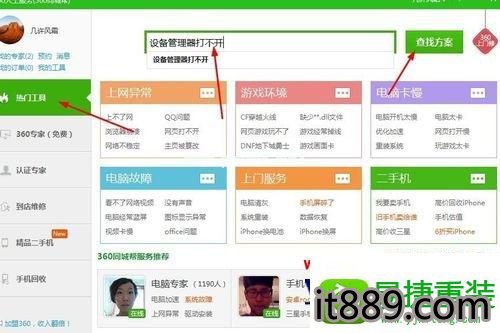
5、点击一下查找方案后,就到了这里。我们选择:设备管理器打不开,再点击一下立即修复;

6、点击一下立即修复后,就到了这里,如下图显示正在修复;
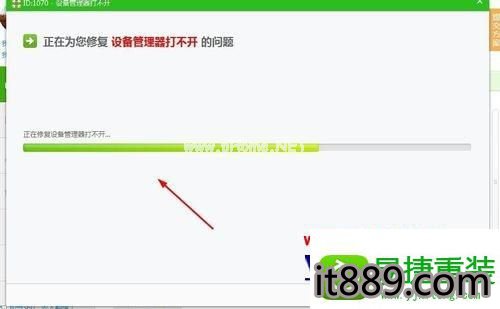
7、修复完成后,就是这样,我们点击一下:点击这里可以打开设备管理器进行验证。
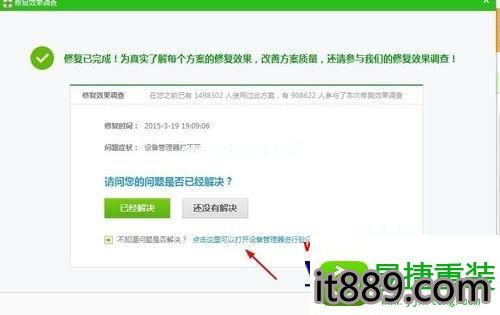
8、验证之后还是打不开,还可以点击一下:还没有解决,进入更高级别的修复工具,如下图箭头所示:
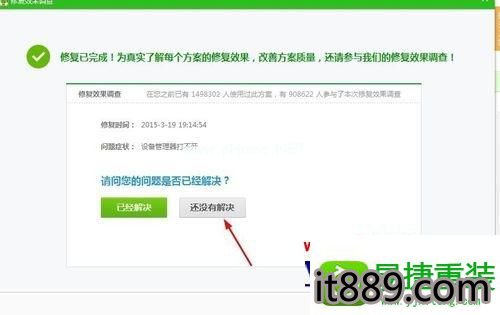
关于windows10系统设备管理器打不开如何解决就给大家介绍到这边了,如果你有遇到这样情况的话,不妨可以采取上面的方法步骤来解决吧。







 本文介绍了如何解决Windows 10系统中设备管理器无法打开的问题。通过使用360安全卫士的人工服务进行故障排查和修复,包括打开360安全卫士,找到人工服务,输入问题描述,选择解决方案并执行修复操作。如果修复后仍无法打开,文章提供了更高级别的修复工具选项。
本文介绍了如何解决Windows 10系统中设备管理器无法打开的问题。通过使用360安全卫士的人工服务进行故障排查和修复,包括打开360安全卫士,找到人工服务,输入问题描述,选择解决方案并执行修复操作。如果修复后仍无法打开,文章提供了更高级别的修复工具选项。
















 5176
5176

 被折叠的 条评论
为什么被折叠?
被折叠的 条评论
为什么被折叠?








